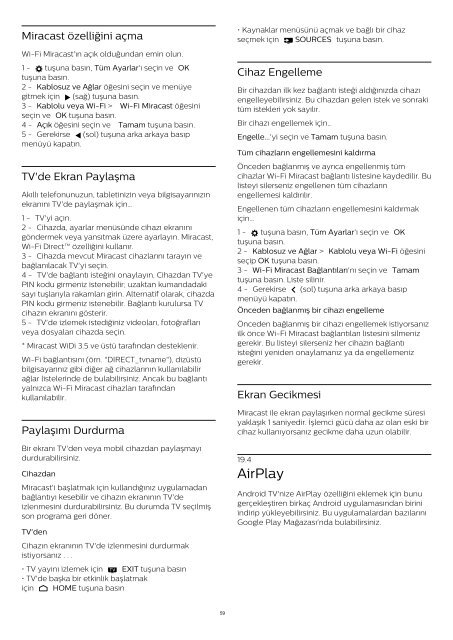Philips 6000 series Téléviseur LED plat UHD 4K avec Android™ - Mode d’emploi - TUR
Philips 6000 series Téléviseur LED plat UHD 4K avec Android™ - Mode d’emploi - TUR
Philips 6000 series Téléviseur LED plat UHD 4K avec Android™ - Mode d’emploi - TUR
Create successful ePaper yourself
Turn your PDF publications into a flip-book with our unique Google optimized e-Paper software.
Miracast özelliğini açma<br />
• Kaynaklar menüsünü açmak ve bağlı bir cihaz<br />
seçmek için SOURCES tuşuna basın.<br />
Wi-Fi Miracast'ın açık olduğundan emin olun.<br />
1 - tuşuna basın, Tüm Ayarlar'ı seçin ve OK<br />
tuşuna basın.<br />
2 - Kablosuz ve Ağlar öğesini seçin ve menüye<br />
gitmek için (sağ) tuşuna basın.<br />
3 - Kablolu veya Wi-Fi > Wi-Fi Miracast öğesini<br />
seçin ve OK tuşuna basın.<br />
4 - Açık öğesini seçin ve Tamam tuşuna basın.<br />
5 - Gerekirse (sol) tuşuna arka arkaya basıp<br />
menüyü kapatın.<br />
TV'de Ekran Paylaşma<br />
Akıllı telefonunuzun, tabletinizin veya bilgisayarınızın<br />
ekranını TV'de paylaşmak için…<br />
1 - TV'yi açın.<br />
2 - Cihazda, ayarlar menüsünde cihazı ekranını<br />
göndermek veya yansıtmak üzere ayarlayın. Miracast,<br />
Wi-Fi Direct özelliğini kullanır.<br />
3 - Cihazda mevcut Miracast cihazlarını tarayın ve<br />
bağlanılacak TV'yi seçin.<br />
4 - TV'de bağlantı isteğini onaylayın. Cihazdan TV'ye<br />
PIN kodu girmeniz istenebilir; uzaktan kumandadaki<br />
sayı tuşlarıyla rakamları girin. Alternatif olarak, cihazda<br />
PIN kodu girmeniz istenebilir. Bağlantı kurulursa TV<br />
cihazın ekranını gösterir.<br />
5 - TV'de izlemek istediğiniz videoları, fotoğrafları<br />
veya dosyaları cihazda seçin.<br />
* Miracast WiDi 3.5 ve üstü tarafından desteklenir.<br />
Wi-Fi bağlantısını (örn. "DIRECT_tvname"), dizüstü<br />
bilgisayarınız gibi diğer ağ cihazlarının kullanılabilir<br />
ağlar listelerinde de bulabilirsiniz. Ancak bu bağlantı<br />
yalnızca Wi-Fi Miracast cihazları tarafından<br />
kullanılabilir.<br />
Paylaşımı Durdurma<br />
Bir ekranı TV'den veya mobil cihazdan paylaşmayı<br />
durdurabilirsiniz.<br />
Cihazdan<br />
Miracast'i başlatmak için kullandığınız uygulamadan<br />
bağlantıyı kesebilir ve cihazın ekranının TV'de<br />
izlenmesini durdurabilirsiniz. Bu durumda TV seçilmiş<br />
son programa geri döner.<br />
TV'den<br />
Cihazın ekranının TV'de izlenmesini durdurmak<br />
istiyorsanız . . .<br />
• TV yayını izlemek için EXIT tuşuna basın<br />
• TV'de başka bir etkinlik başlatmak<br />
için HOME tuşuna basın<br />
Cihaz Engelleme<br />
Bir cihazdan ilk kez bağlantı isteği aldığınızda cihazı<br />
engelleyebilirsiniz. Bu cihazdan gelen istek ve sonraki<br />
tüm istekleri yok sayılır.<br />
Bir cihazı engellemek için…<br />
Engelle...'yi seçin ve Tamam tuşuna basın.<br />
Tüm cihazların engellemesini kaldırma<br />
Önceden bağlanmış ve ayrıca engellenmiş tüm<br />
cihazlar Wi-Fi Miracast bağlantı listesine kaydedilir. Bu<br />
listeyi silerseniz engellenen tüm cihazların<br />
engellemesi kaldırılır.<br />
Engellenen tüm cihazların engellemesini kaldırmak<br />
için…<br />
1 - tuşuna basın, Tüm Ayarlar'ı seçin ve OK<br />
tuşuna basın.<br />
2 - Kablosuz ve Ağlar > Kablolu veya Wi-Fi öğesini<br />
seçip OK tuşuna basın.<br />
3 - Wi-Fi Miracast Bağlantıları'nı seçin ve Tamam<br />
tuşuna basın. Liste silinir.<br />
4 - Gerekirse (sol) tuşuna arka arkaya basıp<br />
menüyü kapatın.<br />
Önceden bağlanmış bir cihazı engelleme<br />
Önceden bağlanmış bir cihazı engellemek istiyorsanız<br />
ilk önce Wi-Fi Miracast bağlantıları listesini silmeniz<br />
gerekir. Bu listeyi silerseniz her cihazın bağlantı<br />
isteğini yeniden onaylamanız ya da engellemeniz<br />
gerekir.<br />
Ekran Gecikmesi<br />
Miracast ile ekran paylaşırken normal gecikme süresi<br />
yaklaşık 1 saniyedir. İşlemci gücü daha az olan eski bir<br />
cihaz kullanıyorsanız gecikme daha uzun olabilir.<br />
19.4<br />
AirPlay<br />
Android TV'nize AirPlay özelliğini eklemek için bunu<br />
gerçekleştiren birkaç Android uygulamasından birini<br />
indirip yükleyebilirsiniz. Bu uygulamalardan bazılarını<br />
Google Play Mağazası'nda bulabilirsiniz.<br />
59